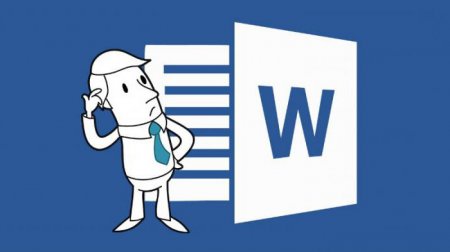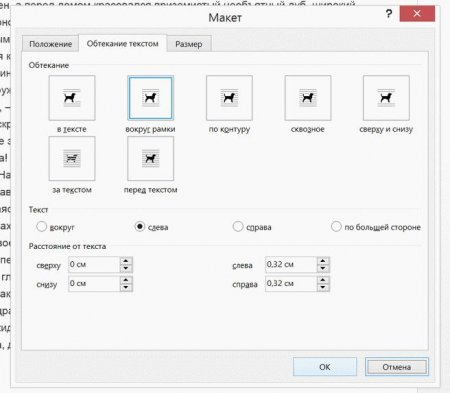Обтікання тексту в "Ворді": секрети оформлення
Текстовий редактор Word входить до складу Microsoft Office, відкриває широкий спектр можливостей для написання і редагування документів. Однією з досить затребуваних функцій є внесення в текст різноманітних зображень. Якщо фотоматеріал у великому дозволі, питань не виникає. Але що робити, якщо зображення має невеликі розміри, а його орієнтація в середині листа виглядає не дуже органічно. На такий випадок передбачено обтікання зображення текстом. У «Ворді» для цього є спеціальний інструментарій, і сьогодні ми розглянемо, як ним скористатися.
Звичайно, існує безліч набагато більш просунутих інструментів для створення сайтів, ніж текстовий редактор. Але цілком можна накидати приблизний ескіз свого сайту і потім вже довірити його розробку професіоналам. Принаймні, такий варіант дозволить вам заощадити свій і чужий час, який ви витратите на словесне опис побажань веб-дизайнерам.
Приклад застосування
Сучасний світ важко уявити без реклами, яка, як відомо, є двигуном торгових відносин. Для просування товару чи послуг на ринку в ряді випадків, як і раніше, використовуються такі засоби, як листівки. Спосіб простий і маловитратний, а охоплення аудиторії буде залежати тільки від масштабу поширення. Розміщення в тексті зображень в даному випадку можна використовувати для поліпшення сприйняття документа читають його людиною. Наявність візуального образу товару або логотипу фірми, розміщені разом з його описом, зроблять такий текст більш зручним для ознайомлення. У цьому випадку вам може знадобиться застосувати функцію «обтікання тексту» в «Ворді».Альтернатива HTML
Зрозуміло, друкування листівок, наведене в якості прикладу, далеко не єдина можливість застосування такого корисного інструменту, як «обтікання текстом». У «Ворді» існує можливість збереження або створення документа у вигляді веб-сторінки.Звичайно, існує безліч набагато більш просунутих інструментів для створення сайтів, ніж текстовий редактор. Але цілком можна накидати приблизний ескіз свого сайту і потім вже довірити його розробку професіоналам. Принаймні, такий варіант дозволить вам заощадити свій і чужий час, який ви витратите на словесне опис побажань веб-дизайнерам.
Послідовність дій
Розглянемо, як зробити обтікання тексту в «Ворді». Для виконання цієї операції, увійдемо у вже знайоме нам меню «Вставка» і виберемо елемент «Малюнок». Після розміщення в документі необхідного зображення правою кнопкою викличемо випадаюче меню виберемо там пункт «Перенос тексту». Поекспериментувавши з параметрами, можна підібрати найбільш відповідний варіант. Змінити розташування зображення на сторінці можливо не тільки через контекстне меню. Виділивши в тексті малюнок і перейшовши на вкладку «Макет», можна виявити цілу панель управління, призначену для редагування його розміщення. Доступні тут засоби дозволяють вибрати розташування заданої картинки у певній галузі створюваного документа і використовувати різні варіанти інструменту «обтікання текстом». У «Ворді», таким чином, можна комбінувати різні схеми для досягнення кращого ефекту. Ще однією корисною властивістю Word є можливість застосування до зображення нестандартних варіантів її взаємодії з навколишнім текстом. Вибравши в меню «Перенесення тексту» варіант «Змінити кордон обтікання», ви можете редагувати має стандартну прямокутну форму полі малюнка в широкому діапазоні. В залежності від того, що зображено на малюнку, можна «змусити» текст вишикуватися біля нього по діагоналі або під різними кутами уздовж бічної сторони.На закінчення
Сьогодні ми розповіли, як користуватися інструментарієм «обтікання тексту» в «Ворді». Провівши кілька експериментів, ви зможете підібрати найбільш підходящі параметри його застосування і легко створювати компактні і насичені корисною інформацією документи.Цікаво по темі

Як у "Ворді" додавати сторінки: поради офісним працівникам
Багато компаній мають філії в різних часових поясах, і часто текст, написаний на одному кінці країни...
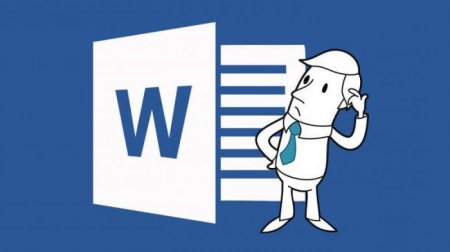
Як у "Ворді" поміняти місцями сторінки: поради офісним працівникам
У процесі роботи з текстовими документами іноді виникає необхідність змінити порядок сторінок. Приміром...
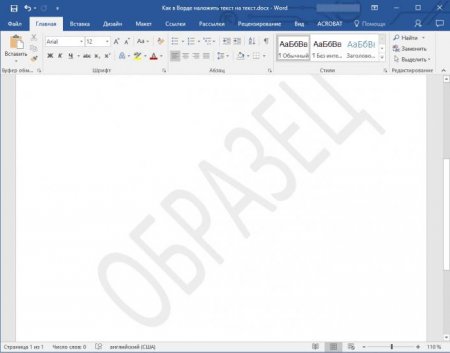
Як у "Ворді" накласти текст текст без картинки?
Функціонал програми Word досить широкий. Він дозволяє оформити документ в точності так, як того хоче користувач. Однією з корисних функцій є

Як у "Ворді" повернути текст вертикально. Повернути текст у "Ворді" (2007 і 2010)
Microsoft Office Word - додаток, що дозволяє будь-якій людині за своїм бажанням оформити документ. Функціональність програми дуже широка, і далеко не
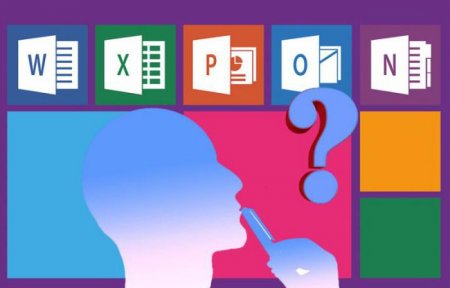
Як прибрати червоне підкреслення в "Ворді": просте рішення проблеми
Microsoft Word – зручний інструмент, призначений для створення текстових файлів. Опції програми дозволяють красиво і грамотно оформляти документи для

Як у "Ворді" обрізати малюнок. Покрокове керівництво
Працюючи з текстовим редактором MS Word, доводиться стикатися із завданням редагування зображень. Тому досить часто користувачам доводиться ламати